La plataforma de películas en streaming de Amazon, Prime Video, se encuentra inmersa en pleno proceso de adición de nuevas funcionalidades. Si hace unas horas te hablábamos de la inclusión de perfiles de usuarios que proporcionan experiencias personalizadas, ahora toca hablar de otra novedad: la opción de descargar capítulos.
Esta nueva opción, destinada a permitir el visionado de contenidos sin conexión en nuestro equipo, exige que instalemos previamente la aplicación de Amazon Prime Video para Windows 10.
Podemos optar por ir directamente a la Microsoft Store para hacerlo, pero si, como nosotros, os habéis metido en la web de Prime para comprobar si teníais ya habilitada esta función, sólo tenéis que hacer clic en 'Descargar episodio', y la propia web de Prime nos llevará a la de la Microsoft Store.
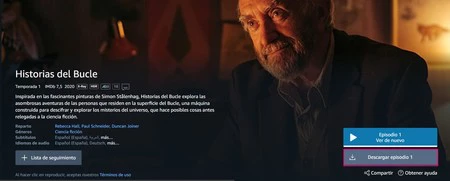
Primer paso: instalar la aplicación
Una vez estemos en el perfil de la aplicación 'Amazon Prime Video for Windows' en dicha web, haremos clic en 'Obtener', debajo del indicador de que se trata de una aplicación gratuita y, una vez aceptemos el aviso del navegador de que microsoft.com quiere abrir la aplicación de Microsoft Store, podremos proceder a iniciar la instalación.
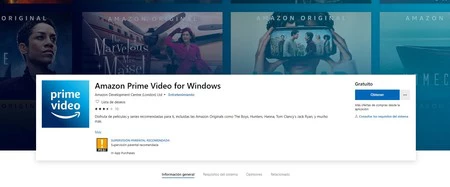
Para ello, deberemos hacer clic de nuevo en 'Obtener', y tras unos momentos de espera mientras se baja la aplicación, en 'Iniciar' si queremos empezar a usarla.
En la primera pantalla que nos mostrará la recién instalada aplicación, veremos un menú desplegable en el que podremos seleccionar nuestro país (en nuestro caso, detectó 'Spain' por defecto) y un botón que nos animará a identificarnos, cosa que haremos introduciendo las credenciales de nuestra cuenta de Amazon.
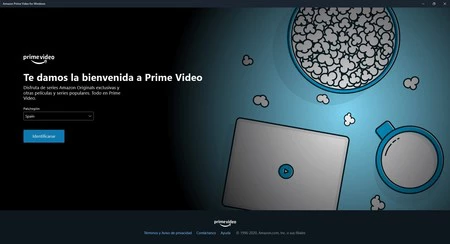
Una vez llevado a cabo ese paso, la aplicación nos mostrará el habitual catálogo personalizado de series y películas, si bien podremos ver, en la barra lateral izquierda, una sección de 'Descargas'.
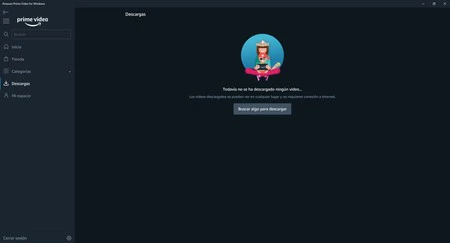
A partir de ahora, cualquier película o episodio que seleccionemos descargar (desde la propia aplicación o desde la pestaña del navegador donde tengamos abierto Prime Video) aparecerá listada en esta sección.
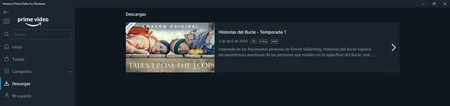 Listado de 'Descargas' de la aplicación.
Listado de 'Descargas' de la aplicación.
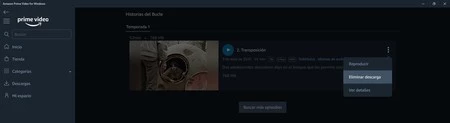 Opciones para los episodios descargados.
Opciones para los episodios descargados.





Ver 2 comentarios